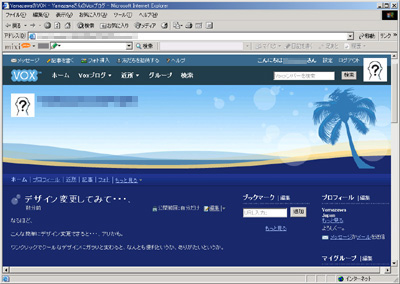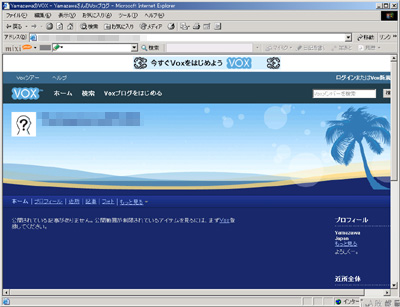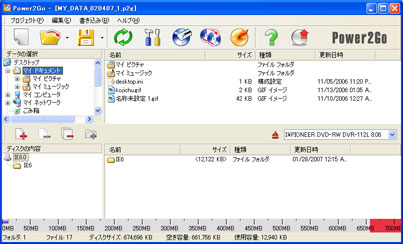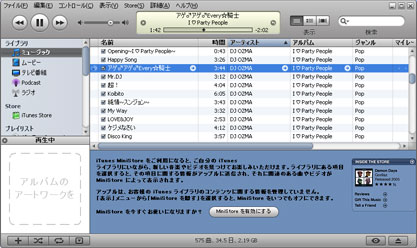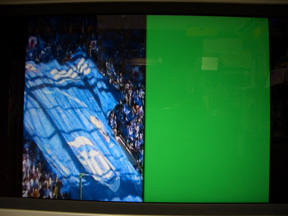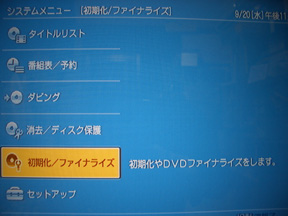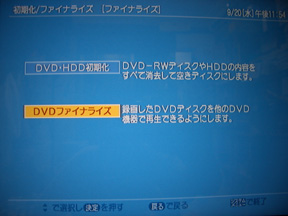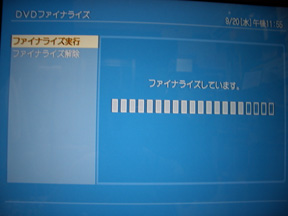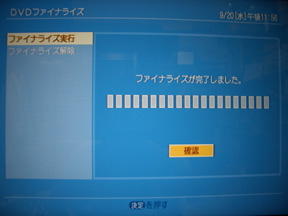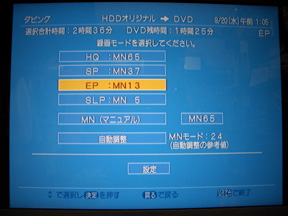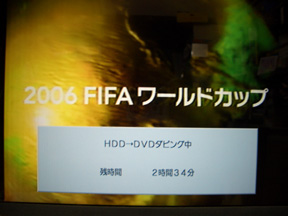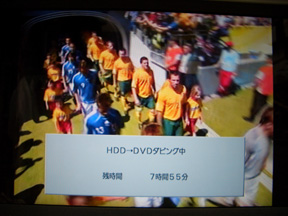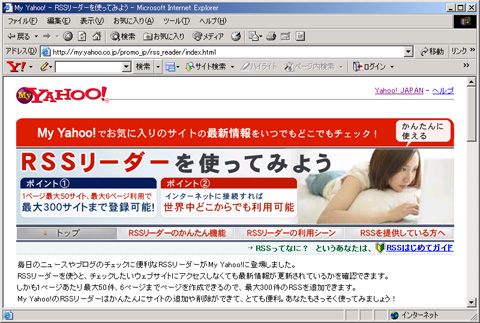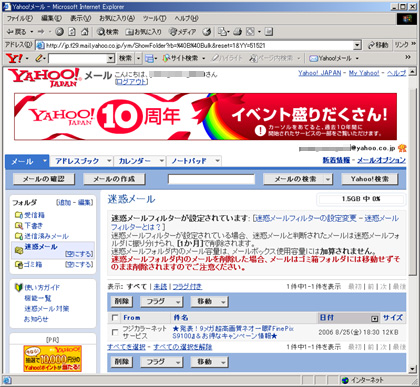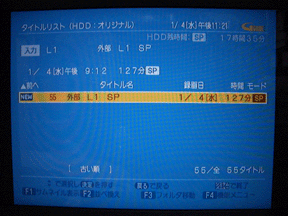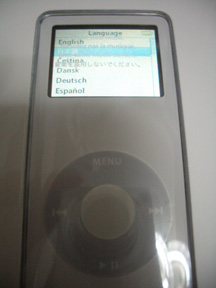2008年03月26日
[マイポータル] iGoogle #2
未ログイン状態のiGoogleページ
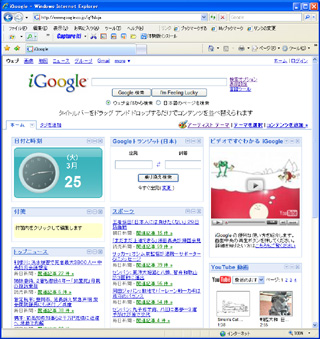
未ログイン状態、つまり、カスタマイズ前のページは、Yahooのページみたいなものか。
しかし、このiGoogle、マジ重い。
なんだか、シンプルに使えない。使いにくい。
googleのプレーンなページを使いたいだけの時でも、強制的にiGoogleページが表示されたりして。
使っていて、面倒になってきたので、いったんリセットしたいと思ったのだが、
リセットできない・・・。
ちょっと、調べてみた結果、
Cookieを削除すれば、元に戻った。
やっぱ、googleはシンプルイズベストでいいと思う、
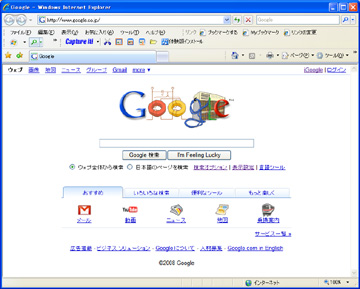
参考ページ:
iGoogleをリセットしたい
http://okwave.jp/qa3720361.html
投稿者 yamazawa : 23:18 | コメント (0)
2008年03月24日
[マイポータル] iGoogle
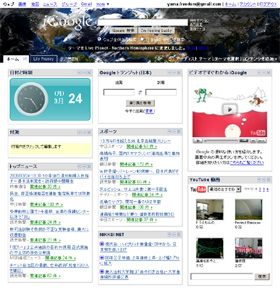
iGoogleとは、Googleホームページを自分好みにカスタマイズできるサービス。
Yahoo!でいうと、MyYahoo!が同じサービスにあたる。
googleのページに対して、ガジェットという小さな部品を好きなように並べることができて、
ガジェットというパーツで、時計や、天気予報の表示や、メーラー機能などを自在にはめ込むことができる。
さらには、自分好みのテーマ(イメージ)をページのヘッダーにかぶせることができる。
さらに、今なら、さまざまなジャンルのアーティストたちがクリエイトしたiGoogleのテーマを使用することができる。
アーティスト 手塚治虫のテーマ
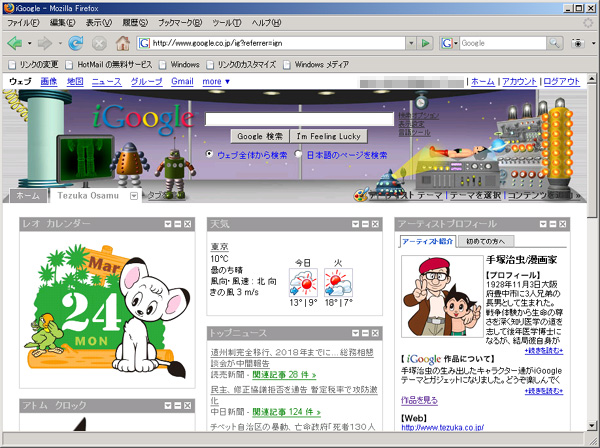
アーティスト リリー・フランキーのテーマ
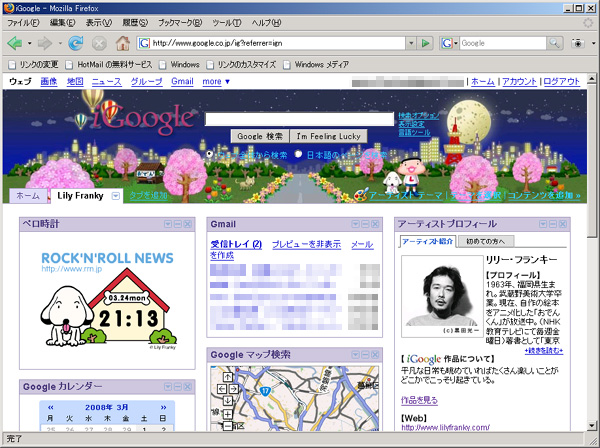
どんなものか?は、わかった。
自分は、まだ使い切れていないけど、おいおいと時間を掛ければ、自分らしい使いやすいレイアウトが作れるのかな。
参考リンク:
iGoogle
http://www.google.co.jp/ig
アーティスト iGoogle
http://www.google.co.jp/help/ig/artist2008/kengo-kuma.html
ITmediaNews - 「iGoogle」がアーティストとコラボ 「アトム」やリリー・フランキーさんも参加
http://www.itmedia.co.jp/news/articles/0803/13/news094.html
iGoogle(iグーグル)の使い方まとめ
http://google-mania.net/webservice/igoogle
WEB担当者が仕事でiGoogleを効率よく使うための15のガジェット
http://web-marketing.zako.org/web-tools/igoogle-gadgetigoogle/igoogle-gadgets-for-web-worker.html
投稿者 yamazawa : 20:49 | コメント (0)
[RSSリーダー] Googleリーダー
Gooogle製のRSSリーダー
個人的には、今までRSSリーダーはYahoo!(MyYahoo!)を使っていたが、
Googleのサービスを全般的に見直そうと思い、今回使ってみた。
で、感想だが、
これまで別物のRSSリーダーを使っていたせいか、
Googleリーダーのインターフェースを理解するのに、慣れるのに、少し時間がかかった。
が、慣れてくると、理解してくると、Googleリーダーが優れものだと言うことをだんだんと感じてきた。
自分の中でのイメージは、Googleリーダーは、GMailのよう。
RSSで拾ってくる記事一本一本を、受信したメール一本一本のごとく扱える。
自分が重要と思った生地には、スター機能でマークをつけられたり。
メールクライアントのフィーリングで扱える。
※スター機能(Gmailのように重要な記事には☆マークを付けれる)
また、未確認だけど、
「記事は半永久的に保存される」らしい。
「モバイル版がある」らしい。
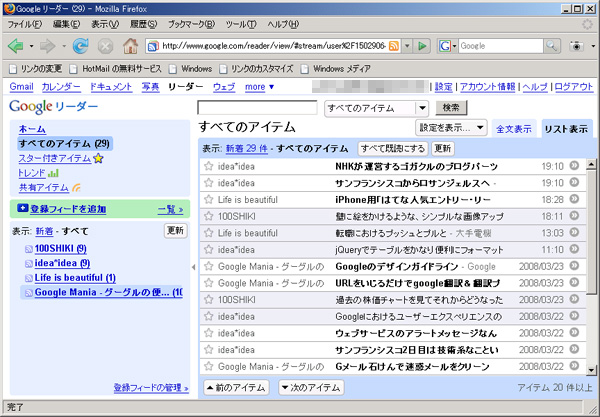
参考リンク
Google Mania - Google Reader(グーグルリーダー)の使い方まとめ
http://google-mania.net/webservice/googlereader#toc-googlereader-3
投稿者 yamazawa : 19:53 | コメント (0)
2007年11月25日
アドエス買いました。(3)
スタイタスについて。
従来機までは、スタイタスペンと、本体にスタイラスペンを収納する穴が備わっていたようだが、アドエスにはそれがない。
アドエスには、非常に簡易的なスタイタスが付属しているのみである。
標準のものは、貧弱というか使いにくそうに思えたので、別売りのものを購入した。
購入したのは、以下のもの。
クリアーのハト型形状のプラスチック物質に尖ったクチバシが付いているのが特徴で、尖ったクチバシで画面をタッチする。
慣れれば、まぁまぁ使いやすいのかな。
まだなれていないせいか、画面端にあるスクロールバーとかが、まだ操作しづらくは感じているが、こんなものなのか?
投稿者 yamazawa : 02:12 | コメント (0)
2007年11月24日
アドエス買いました。(2)
アドエスを購入したのですが、
高価なものなので、何らかの保護するものを取り付けたいと思い、いくつかの商品を購入した。
一つ目:
ミヤビックス製
Advanced/W-ZERO3[es]専用アルミケース

・・・
二つ目:
ミヤビックス製
液晶保護シートアンチクリアタイプ
OverLayPLUS低反射タイプ

画面タッチという入力システム上、画面が傷つきやすいのは明白であるため、この類のフィルムを貼ることは、必須だと思う。
見た目には、保護フィルムのが貼られていることは、気付きにくく、慣れると何の違和感も感じない。
・・・
余談:
アドエス購入日の翌日に、急いでこれらの保護アクセサリーを購入したのだが、
購入後の帰宅途中、アドエスを衣服のポケットから路上に落下させてしまった・・・。
カバー装着前だったので、アドエスには、傷が付いてしまった。
慎重を期したつもりの行動だったのに、
何たる不運・・・(涙) 何とも無念・・・(涙)
投稿者 yamazawa : 22:07 | コメント (0)
アドエス買いました。
アドエス購入しました。
投稿者 yamazawa : 02:05 | コメント (0)
2007年11月22日
固定長テキストエディタ IKARI
システム関連の仕事をしていると、固定長データファイルというものを扱う場合がある。
固定長データファイルとは、固定長データとは、各レコードの長さが一定のデータをいう。
CSVデータが、データをカンマ記号で区切るのに対して、固定長データは、固定的なサイズでデータを区切る。
固定長データの場合、固定的なサイズの取り決めは、データ自身に保持するのではなく、外部でサイズのフォーマットを取り決めておく必要がある。
この固定長データ、人間の手でそのデータを認識、編集するとするのは難しい。
データをテキストエディタで開いて、データ間の区切り目が明確にならないからである。
まったくできないわけではないが、効率的な閲覧/編集作業はできない。
こんな状況に対して、
固定長データを容易に認識/編集できるツールがある。
そのツールが、『IKARI』
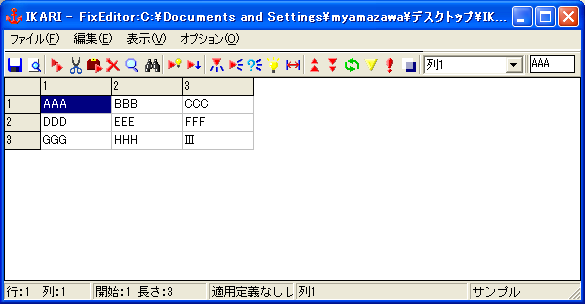
使い方などは、説明がちょっと面倒なので割愛します・・。
今回使用したバージョン

IKARI
http://becom.hp.infoseek.co.jp/cgi-bin/ikari/ikari.cgi
Vector 新着ソフトレビュー
IKARI 固定長形式ファイル、CSVファイルの閲覧・修正を支援するテキストビューア
http://vector.aol.co.jp/magazine/softnews/030823/n0308233.html
投稿者 yamazawa : 23:03 | コメント (0)
2007年11月21日
CSVエディタ Cassava
CSVデータを編集する方法としていくつかある。
(1). テキストエディタでテキストデータをそのまま編集する。
(2). MicrosfotExcelを使用して編集する。
(3). その他ツールを使用する。
どの方法にも、一長一短があるのだが、
今回は、(3)のツールについて、触れてみたい。
CSVエディタ Cassava
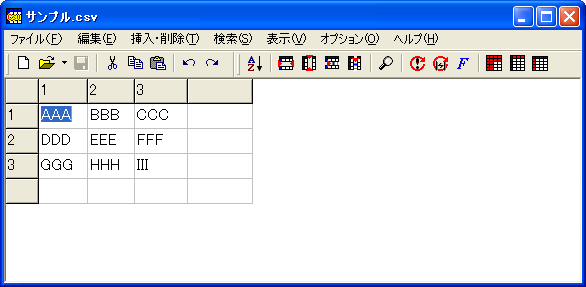
・・・
使いやすい点:
ExcelでCSVファイルを開いた場合、前ゼロがついた数値などが強制的に消去されたりする場合があり、そのように変換してほしくない場合には不便なのであるが、
Cassavaでは、このような変換が行われることなく、期待通りにテキストを認識してくれるので、使いやすいです。
・・・
しかし・・・、
そんなに柔軟性が高いわけでもない所も・・・。
使いにくく感じた点:
編集能力が低い。
↓
同時に一つのセルしか、編集できない。
CassavaからExcelに送ると、CSV生データ(ダブルクォート&カンマ付き)が送られる。
ExcelからCassavaに送ると、1セル分しか送られない。
Cassava←→Excel間で特定セル範囲のデータを自由にやり取りできたら、べんりだけど、
・・・
ま、状況に応じてExcel、Cassava、テキストエディタを使い分けるのがよいかと。
今回使用したバージョン

Cassava Editor
http://www.asukaze.net/soft/cassava/
投稿者 yamazawa : 22:35 | コメント (0)
2007年09月06日
VOX
VOXを使ってみた。
用途としては、ブログと同様に情報を書き溜めたいと考えているが、
それぞれの情報の公開レベルをうまくコントロールできたらいいなー、と思っている。
つかってっみて、
最初は慣れなくて、かなり戸惑ったが、
一発指定でガラリとクールなデザインに変えることができたりすると、便利だなーと思う。
しかしながら、まだ良く分からない。
投稿者 yamazawa : 00:54 | コメント (0)
2007年03月21日
家庭内無線LAN
今年はじめに買っておいた無線LANルータを、ようやく取り付けた。
無線LANルータを使った形式で、ようやくネット接続できるようになった。
でも、イマイチわかっていない点もある。
わかっていない点:
・現在「暗号化なし」で接続できるけど、
「暗号化あり」設定で接続できないこと
・AOSS設定の意味がいまいち良くわからない。
AOSSとは、説明書によると・・・(略)
クライアントマネージャから「AOSS」ボタンを押して、そのマネージャの指示にしたがって操作すると、ホント簡単にAOSS設定は確率する。
でも、クライアントPCが複数台ある場合はどうなのか?未確認。
とりあえず、以上。
投稿者 yamazawa : 00:05 | コメント (0)
2007年02月26日
電話
以前、年の初めに購入していた電話機を、
今ごろようやく取り付けした。
これまで、一人暮らししていて、固定電話の必要性は余り感じなかった。
ひとつの試みとして、電話機買ってはみたが、これから、どれほど使うことになるか。
まだ、ぜんぜん活用していない。
使うメリットがあるとすれば、
通話料金さえ値段が安ければ、使う価値は十分にあると思うが。
・・・
現在の契約内容:
電話契約開始時点で、既に「マイライン」が「NTT東日本」に指定済みの模様。
そんな申し込みしたっけ・・・?
過去の記録を洗ってみたが、そんな記録はない。
電話申し込みの時点で、その確認があったのかも知れないが・・・、今となっては覚えていない。
ADSL契約の問い合わせをしたとき、
その電話で電話で「10%割引」って聞いていたような、いなかったような・・・。
記憶があいまい。
・・・
マイラインは、ちゃんと調べて選んだほうがいいかも。
ちょっと思ったので、書き留めておく。
通話料金安く済むなら、使う価値十分にあるから。
投稿者 yamazawa : 00:48 | コメント (0)
2007年02月14日
Windows Vista
Windows Vistaが、1月30日に発売された。
気になるような、ならないような。
といっても、もう2週間以上前の話ですが・・・。
発売日当日は盛り上がったようだが、
今現在、世間的に盛り上がっているような感じは、ほとんど受けない。
とはいっても、
遠からず、Vistaを自然に使う事になるでしょう。
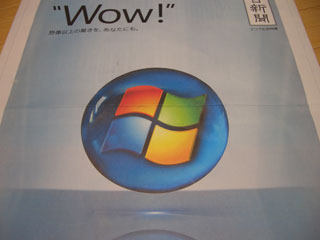
参考リンク:
Windows Vista深夜発売レポート
【ビック有楽町編】
~「Vista搭載機をすでに予約」と真鍋かをりさん
http://pc.watch.impress.co.jp/docs/2007/0130/vista02.htm
Windows Vista深夜発売レポート
【ヨドバシAKIBA編】
~Windows VistaはこれからのPCの礎となる製品
http://pc.watch.impress.co.jp/docs/2007/0130/vista01.htm
川村ゆきえ - 今から
http://kawamurayukie.cocolog-nifty.com/blog/2007/01/post_c4c1.html
アキバ店員のPCパーツウォッチ(Windows Vista)
http://www.watch.impress.co.jp/akiba/hotline/20070210/etc_shopwatch.html
投稿者 yamazawa : 23:55 | コメント (0)
2007年02月12日
CD-Rと格闘 #3
CD-Rについて、まとめ:
CD-Rというのは、ほかのメディアとは違い、フォーマットが特殊である。
CD-Rに書き込むためには、ハードディスクなどに記録されたデータをそのままの形式で書き込むことはできず、
「ISO 9660」準拠のデータフォーマットへの変換処理が必要なのである。
これが、いわゆる「ISOイメージ」というものである。
このように、CD-R書き込み手順が特殊であるがために、CD-R書き込みのために専用ソフトウェアが必要だったりする。
CD-Rライタソフトウェアというのは、以前は、Windowsやその他OSには標準では提供されていなかったので、別途用意する必要があった。
ただし、CD-Rドライブを購入すると、大概はCD-Rライタソフトウェアが付属しているものである。
ただし、現在に至っては・・・、
WindowsXPでは、CD-Rライタソフトウェア機能が標準で搭載されている。
Macや、その他の対応状況は・・・知りません。
なお、
ISOイメージファイルがすでに存在する場合は、CD-R作成作業の際、ISOイメージ作成の手順がひとつ減ることになる。
・・・
現在の自分の環境で、今一度、CD-R書き込みを試す。
今回は、ISOイメージをCD-Rに書き込みしてみる。
ドライブのプロパティで、「このドライブでCD-R書き込みを有効にする」にチェックすれば・・・
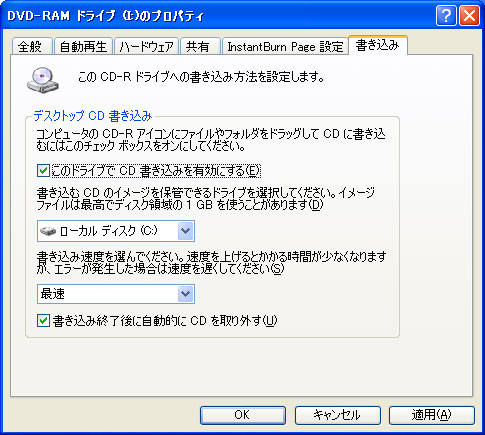
空ディスクを認識し、書き込み処理が走るようになるのだが・・・
結局、処理の最後のところで、エラーメッセージが出てしまう・・・。
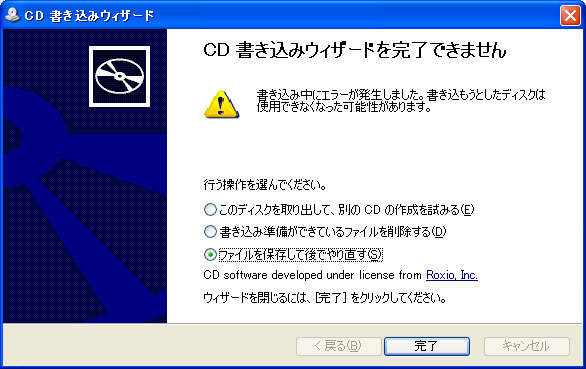
# まぁ、これは、自分の環境特有の問題であり、時間の都合上これ以上この問題には突っ込まない。
# 専用ソフトを使うことで、問題回避中。
Power2Goというソフトで、ISOイメージをCD-Rに書き込みしてみる。
[書き込み]メニュー - [ディスクイメージからの書き込み]
ISOイメージファイルを選択し、[書き込み]

テスト書き込みを経て
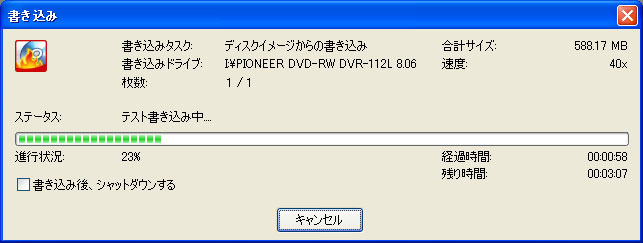
テスト書き込みに成功したら、書き込み処理に移る。

書き込み中。
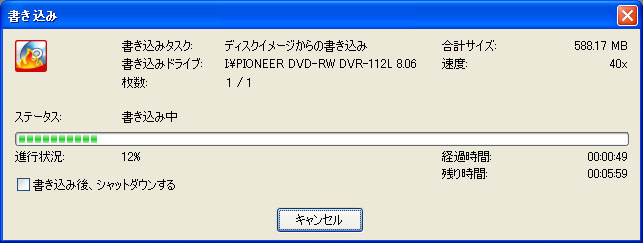
完了。

ISOイメージから、このようなデータのCD-Rが作成された。
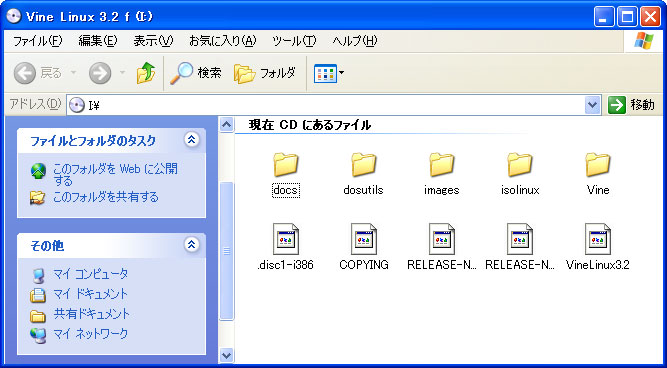
参考:
CD-Rライタソフトウェア
http://www.atmarkit.co.jp/icd/root/82/5785282.html
オンザフライ書き込み (on-the- fly recording)
http://www.atmarkit.co.jp/icd/root/42/5785342.html
投稿者 yamazawa : 11:32 | コメント (0)
2007年02月04日
CD-Rと格闘 #2
前回の話の続き、
2/3(土)
購入した外付けドライブを、これより活用する。
外付けドライブをPCにつなげて、試してみる。
ドライブとPCは、i.LINKケーブル(IEEE1394)でつないだ。
この商品には、i.LINKケーブルとUSBケーブルが付いているが、i.LINKケーブルでつないだほうが高速らしい。
・・・
このドライブを扱ってみて、
まず、この機械、イジェクトボタンがやたら硬い。
指が痛くなるくらいに力を入れないと、トレーが開かない。(故障品?)
無理な力を必要とせずスマートに扱える商品であってほしいが。
・・・
イジェクトボタンはさておき、本題、
CD-Rのブランクディスクをドライブに入れてみたが・・・
なぜか、ディスクを認識してくれない。
ディスクをセットした状態でのドライブのプロパティ

なぜだ???
・・・
WindowsXP標準搭載機能は、ひとまずあきらめ、
この商品にバンドルされていたソフトで試す。
バンドルされているソフトのひとつ、「CyberLink DVD Solution」を試す。
上記ソフトで、データCDを作成する場合は、「Power2Go」というものを使う。
初めてだと、ちょっとわかりづらくて戸惑った点もあったが、
CD-Rに書き込むことが、できた!!
ようやく、できた!!
・・・
書き込み済みのCD-Rは、その後、Windowsのマイコンピュータ(エクスプローラ)から内容を認識してくれるようになった。
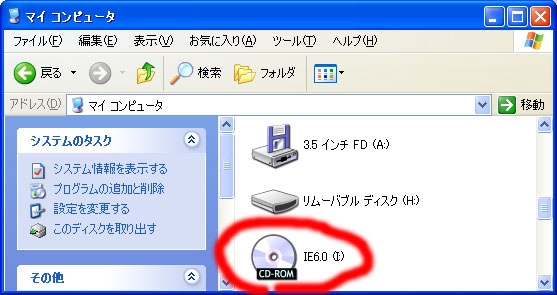
ほっ。
・・・
投稿者 yamazawa : 01:52 | コメント (0)
2007年01月29日
Lavie LC750J/74DH
2001年8月頃に、自分が買ったPC、
NEC Lavie LC750J/74DH
このマシンを5年余り使ってきたが、もう少しの期間、このマシンを活用したい!
マシンスペック的には、まだまだ現役で行けると思っている。
(OSがWindowsXPで良ければの話です)
このPC、買った当時は、Windows Meがプリインストールされていた。
現在は、WindowsXPをインストールして、使っている。
・・・
ここまで使ってきて、故障もあった。
HDDは、一度故障したので交換した。
しかし、なんだかんだで、今でも、自宅用のメインマシンとして使っている。
・・・
このマシンで問題がある点、
それは、CD-Rの書き込み。
これが、このマシンでは、鬼門だった。
・・・
このPCには、CD-R書き込み用ソフトとして、「Easy CD Creater4」というソフトがバンドルされていた。
これを使ってCD-R書き込みを何度か試してみたのだが、書き込みに成功したことが一度も無かった。
エラーメッセージ

この原因を解決する手段がよくわからずに、これまで放置してきたが・・・
今回、がんばって解決しようと思う。
・・・
まず考えられる事として、各種ソフトウェアのアップデートがあるかと思う。
Easy CD Createrのアップデート情報を確認。
この確認をするためには、adaptecのアカウント登録が必要だった。
登録までしたのだが、適用すべき更新情報は無かった・・・。
次に、PCメーカー側にドライバの更新情報などがあるかと思い、調べる。
以下ページを覗くと、自動アップデートサービスなるものがあった。
121ware.com > 自動アップデート
「121ware」という名前はなんとなく知ってたけど、
自動アップデートサービスなんてある事、知らなかった。なんだか便利そうだ。
ログインID登録手続きをして、自動アップデートサービスを使えるようにした。
やってみたが・・・結果的には、あまり効果的なアップデートは無かった。
問題解決の答えは、まだ遠い・・・
続く。
投稿者 yamazawa : 00:26 | コメント (0)
2007年01月22日
iTunesデータ移行メモ
あるPCのiTunesのデータを別のPCへ移行する作業を行った。
そのときのメモ。
・・・
まずは、Appleのサポートをページを参考にして、考える・・・
iPod を使って音楽ファイルを新しいコンピュータに移行する
http://docs.info.apple.com/article.html?artnum=300173-ja
iTunes でメディアをバックアップする
http://docs.info.apple.com/jarticle.html?artnum=302392
まずは、iPod経由でやろうと思った。
バージョンが7以上じゃないとダメらしいので、
現行環境マシン、新環境マシンそれぞれにiTunes7.0をインストール
サポートページの内容に従い、作業を進めたが、
途中までやって、この作業するには、iPod本体の空き容量が足りないことに気づき、断念。
バックアップという方法は・・・
なんだか、よくわからんので、勘でやる。
・旧PC側で、エクスポート
[ファイル]メニュー - [ライブラリのエクスポート] … ○○○.xmlファイルが作成される。
[ファイル]メニュー - [エクスポート] … ○○○.txtファイルが作成される。
・旧PCから「iTunes Music」フォルダの内容を新PCへ送る。
・新PC側「iTunes Music」フォルダの場所を設定
・インポート
[ファイル]メニュー - [インポート]
ファイルダイアログでエクスポートしたファイルを指定する。
とりあえず、今回は、txtファイルをインポートてみたが、iTunesからライブラリが見えず。
その後、xmlファイルをインポートしたところ、iTunesからライブラリが見えるようになった。
この場合のtxtファイルとxmlファイルの用途の違いが、正直よくわからないが・・・
今回は、データ移行ができたので、良しとしておこう。
投稿者 yamazawa : 23:00 | コメント (0) | トラックバック
2007年01月19日
iPodの充電器
先日、秋葉原にて、iPodの充電器を購入した。
そもそも、iPodには、充電器は必須ではない。
ただし、これがない場合、PCからUSBケーブルを経由して充電することになる。
iPod購入当時は、この方法が合理的だと思った。
しかし、かなり使い込んでくると、iPodを充電するためだけにPCを起動する場面が増えてきて、それがわずらわしくなってきた。
さらには、PCを起動しただけでは駄目で、iTunesもキチンと起動させておかないと充電してくれない。
・・・
で、この度、ようやく充電器を購入した。
市販されているiPodの充電器には、いくつかある。
Apple純正のものから、他社製まで。
値段は、Apple純正のものが一番高いらしいが、
世界的に使用可能で、完全な保証が付くらしい。
今回、自分が買ったのは、他社製。
純正品と同じく、世界的に使うことができるらしいが、保証は国内使用のみとの事。
自分は、当面外国に行く予定がないので、これでいいと思った。
投稿者 yamazawa : 07:49 | コメント (0) | トラックバック
2007年01月04日
祝・ネット開通
NTT東日本の人が自宅へ工事にやってきて、
本日、ようやく自宅ネット接続環境が開通した。
自宅からネット接続できない期間が長くて、かなり不便だった。
今回、自宅ネット接続環境は、なくてはならないものと強く感じた。
ちなみに、私が現在使っているのは、「フレッツADSL モアⅢ 47Mタイプ」です。
投稿者 yamazawa : 23:00 | コメント (0) | トラックバック
2007年01月03日
今年初の買い物
川崎ルフロンのヨドバシカメラで、今年初の買い物
<本日購入したもの>
・ADSLモデム
・デジタルコードレス電話機
・ディスプレー用コード
自宅ネット接続環境開通に備えて購入。
先日フレッツADSLの契約をしたが、今回は電話共用タイプを選んだ。
(専用タイプも共用タイプも値段は同額で、電話共用タイプのほうは更に割引キャンペーンなどがあって、割安だったから)
共用タイプを選んだからといって、別に無理して電話機を使う必要はないのだが、この際、電話も買うことにした。
機能はよくわからないけど、デザインがかわいいので、これにした。
先月の引越し作業以来、持っていたコードが行方不明になってしまったため。
あ゛ー、もったいない。
投稿者 yamazawa : 23:00 | コメント (0) | トラックバック
2006年11月26日
中古品を売る #2
近々住居を引っ越す予定があるため、身の回りの物を整理する必要がある。
物を捨てるのは簡単だが、できることなら、物を簡単にはゴミにはしたくない。
とりあえず、電気製品で処分したい物については、売れるものなら売りたい。
というわけで、買取りしてくれる店を探す。
今回は、「ハードオフ」という店に当たってみた。
「ハードオフ」は、中古の電気製品を売り買いできるお店。
「BOOKOFF」グループの電気製品に特化した店。
現在の自分の住所に近い店だと、「ハードオフ梶ヶ谷店」になるみたいだ。
TELし、出張買取して欲しい旨を希望を伝える。
「冷蔵庫とビデオデッキを売りたいんですけど・・・」
しかし、確認した結果、
2ドア以上の冷蔵庫でないと、出張買取の対象にならないらしい。
ショップに持ち込みして欲しいとの事。
ガーン!
どうする?
?
?
?
何とかして、この店に持ち込むことを考えた。
タクシーを呼んで、タクシーに荷物を詰め込んで持っていこう!
・・・
売り込む荷物をまとめる。
売り込み品:
・冷蔵庫ワンドアタイプ(本体のみ、箱&付属品等なし)
・VHSビデオデッキ(本体のみ、箱&付属品等なし)
・APSカメラ(本体のみ、箱&付属品等なし)
・MDのブランクディスク(未開封20枚くらい)
・ヘッドホン(箱付き、美品)
TELでタクシーを呼び、現地ショップへ向かう。
その店の場所は、自分が予想していたより遠い感じだった。
その後、到着。タクシー代3380円かかった。
店内に入場し、店員さんに話をする。
ここで、ドキッとする話を聞く。
冷蔵庫に関しては、PSEマークが付いていないものは一切引き取りしないらしい!!!
PSEマークが付いてない場合、そのまま持ち帰るしかない!
PSEマーク有りと無しでは、扱いがまったく違うらしい。
特に、冷蔵庫と洗濯機が厳しいらしい。
そんな話、聞いてなかったよー。(汗)
タクシーに乗って大掛かりな行動して、このままトンボ帰りするのは痛すぎる。
この場合、タクシーで持ち帰るしかないから、さらに出費がかさむ。
頼むから、PSEマーク付いててくれ。
・・・
冷蔵庫の中を確認する。
良かったぁ。
・・・
その他、他の物もチェックしてもらい、
買い取り結果は、以下のようになった。
買取結果:
・冷蔵庫 … 800円
・ヘッドホン … 100円
・MDディスク … 50円
--------------------------------
計 … 950円
値段付かなかった物についても、ここで引き取ってもらいました。
得た収入の額は、交通費の半額以下で赤字ではあるけど、気にしません。
冷蔵庫を持ち帰ることなく、売れただけで満足です。
冷蔵庫を処分するとなると、またそれなりの出費が必要だろうし。
・・・
用が済んだので、ハードオフから撤収する。
ところで、今回、梶ヶ谷という地区に初めて来た。
私、川崎市民ですが、このあたりに来るのは、まったくの初めて。
川崎市民といえども、まだ知らないところはたくさんある。
梶ヶ谷の近辺は、都市から離れた郊外というか・・・
とりあえず自分は、ハードオフから帰るとき、電車の駅が近くに無くって、困った。。
このあたりでは、車の移動が基本なのだと思った。
自分が今住んでいる場所とは、趣きが一味違う。
・・・
帰りの途中、溝の口駅を経由した。
溝の口駅前に近づくと、辺りは途端に都会的な印象になる。
川崎にも、いろんなところがあると感じた。
参考リンク:
ハードオフ
http://www.hardoff.co.jp/
ハードオフ梶ヶ谷店
http://www.hardoff.co.jp/shop-h/h21189.htm
電気用品安全法 ~ PSEマークのない電気製品にはご注意を!
http://www.gsr.jp/irs_sbiz/special/pse.htm
投稿者 yamazawa : 00:10 | コメント (0) | トラックバック
2006年11月17日
Yahoo!メールのクオリティ?
Yahoo!メールを、以前から使っている。
今日、たまたまメールの送受信を行って気づいたことがある。
朝8時半に送信したメールが、なかなか届かず、
困っていたら、夕方5時ごろ、何事もなかったかの様に、ひょっこりと届いた。
・・・
メールというものは、多少なりの遅延は発生するものだとは、認識しているが、
8時間も遅延してしまうのは・・・、どうかと思う。
こんなことが頻発するようでは、実用的ではない。
これが、Yahoo!メールのクオリティと受け取って良いのかな?
投稿者 yamazawa : 23:23 | コメント (0)
2006年09月25日
東京ゲームショウ2006
9月2日(日)、東京ゲームショー2006へ行ってきました。
会場は、幕張メッセ。
私、難しいゲームは苦手です。
ファミスタみたいに単純明快なゲームが好きです。
PlayStation3用 「GRAN TURISMO HD」

「東京ゲームショウ」は、家庭用ゲームの祭典といった感じでした。
そういえば、任天堂の次世代機 「wii」 に触れる機会に恵まれなくて、残念だった。
任天堂のブースがなかったみたいだけど、なぜだろう?
参考リンク:
東京ゲームショウ(TOKYO GAME SHOW)
http://tgs.cesa.or.jp/
NHN Japanとバンダイナムコゲームス、「ファミスタ オンライン」を提供
http://bb.watch.impress.co.jp/cda/news/15002.html
ゲームショウ2006:アムロ登場「君はニュータイプ?」 バンダイナムコ
http://www.mainichi-msn.co.jp/entertainment/game/gameshow2006/news/20060924org00m300007000c.html
東京ゲームショウ06のコンパニオン映像
http://g.msn.co.jp/jp!s3.83204_834200/68.b8317/1??cm=ifpn01-main
ゲームショウ2006:閉幕 過去最高19万2000人にコンパニオンも見送り
http://www.mainichi-msn.co.jp/entertainment/game/gameshow2006/graph/05/
投稿者 yamazawa : 01:29 | コメント (0) | トラックバック
2006年09月23日
DVDレコーダー活用記 #x - DVD-Rはどの機械で再生できるか? -
先日焼いたDVD-Rが、ちゃんと別の機械で再生可能なのか?
PlayStation2(PS2)で試してみた。
PS2で再生してみたところ・・・
再生は出来た。
しかし・・・
なんで、右半分がグリーンバックになるの?
意味が良く分からない。
投稿者 yamazawa : 02:20 | コメント (0) | トラックバック
2006年09月21日
DVDレコーダー活用記 #x - ファイナライズ -
昨日ダビングしたDVDを「ファイナライズ」
投稿者 yamazawa : 00:56 | コメント (0) | トラックバック
2006年09月20日
DVDレコーダー活用記 #x - HDD→DVDダビング(再) -
昨日の話の続き、
放置しておいたマシンの状態を確認した。
どうやら、期待通りにダビングは出来たようだ。
実際に取れたコンテンツを再生してみる。
・・・画質がかなり悪い!
ちょっと、鑑賞に堪えられない感じ。
DVD-R 1枚に8時間のコンテンツをコピーするのは、無謀だったか?
やり直し。
いったん、DVD-R から全部削除してから、録画モードを変更して、コピーしなおす事にした。
しかし、うまくいかない。
数分間だけ録画されて、その後一切録画できなくなった・・・
原因は、DVD-Rの特性、「一度書き込んだ部分には二度と書き込めない」という性質のためだろう。
あー、DVD-R 1枚パーにした。
安いから、とりあえずいいけど。。
・・・
気を取り直して、
新しい DVD-R メディア1枚用意して、再チャレンジ。
1番組(2.5H程度)を、録画する。
まず「高速ダビング」で試してみたが・・・
なんで?
原因がよくわからない。
・・・
また、気を取り直し、
「録画モード変換ダビング」、「EPレベル」でダビング開始。
・・・続く・・・
投稿者 yamazawa : 02:06 | コメント (0) | トラックバック
2006年09月19日
DVDレコーダー活用記 #x - HDD→DVDダビング -
HDDに溜めたコンテンツをDVD-Rにダビングしてみる。
利用したメディアは、
品名:録画用DVD-R・SONY製1-8倍速・型番5DMR120GPCV
録画時間:120分(標準)
記憶容量:4.7GB(片面)
で、やってみた。
・・・
まず、「高速ダビング」という機能を使ってやろうと思ったが、
2番組(5時間程度)を選択した時点で「容量が足りない・・・」という類のメッセージが出て、ダビングできなかった。
↓
方法を変える。
「録画モード変換ダビング」を選択して、ダビング。
録画モードは「自動調整」にして、3番組(約8H)をダビング開始。
↓
あー、ダビングに要する時間は記録時間まるまるかかってしまうようだ。
うー、面倒だなぁ。
↓
約8H、マシンを放置する事にした。
投稿者 yamazawa : 01:50 | コメント (0)
2006年09月13日
MyYahoo!
「MyYahoo!」なるものを見つけた。
「MyYahoo!」は、情報収集用Webページのようです。
実際にそのページを眺めたところ、1ページに情報がなかなかうまくまとめられている。
MyYahoo!の特徴、
それは「RSSリーダ機能」!!
今のところ、その程度しか自分は分かっていないが、
それが、最大の特徴のようです!
「MyYahoo!は、たくさんのほしい情報を1ページにまとめて表示できる。」
というのがコンセプトのようです。
使っていこう!
とりあえず、以下のブログをRSSリーダに登録した。
中島聡さんの「Life is Beautiful」
スタパ斎藤さんの「スタパブログ」
MyYahoo!
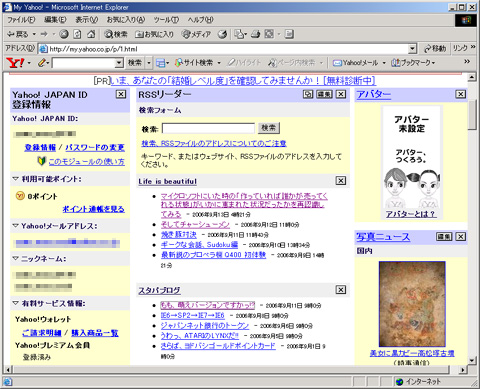
参考リンク:
MyYahoo!
http://my.yahoo.co.jp/
・・・
以下のページにトラックバック&コメントさせていただきました。
MovableTypeを活用して脱初心者! - RSSについて
http://website.kodakara.com/archives/2005/12/rss.php
以下のページにトラックバックさせていただきました。
RSSマーケティングガイド - 日本でも「MyYahoo!」が強化され、Yahoo対応においてRSSがより重要に
http://www.rssmarketing.jp/000647.html
投稿者 yamazawa : 23:30 | コメント (0) | トラックバック
2006年08月29日
Yahoo!メール #2
何気なく、「Yahoo!メール」を使っていたところ、
迷惑メールフォルダという物が新規に現れ、そこに一通のメールが自動的に振り分けられた。
迷惑メールと判断されたメールは、迷惑メールフォルダへ振り分けられるらしい。
へー、何も設定しなくても、自動的に迷惑メールをふりわけてくれるんだ。便利!
と思ったけど・・・
よくよく見ると、そのメールは迷惑なメールではなかった!!
使い始めてまもなくで、いきなり誤認識してくれるとは・・・これは、ちょっと問題。
なぜ、迷惑メールと判断されたのか、その認識ルールが分からないが、
ユーザの手間が掛からないよう、迷惑メールの認識精度を上げてほしい。
投稿者 yamazawa : 01:48 | コメント (0) | トラックバック
2006年08月26日
中古品を売る
自宅で使用していない電化製品を処分したくなって、ちょっと動いてみた。
最悪の場合は、ゴミとして捨てるが、
その前に、売れたり、リサイクルできる物は、そっちのほうに回したい。
まず、いらない物をさがしてみた。
いらないもの

・SONY製ポータブルCDプレイヤー
・オーディオテクニカ製ヘッドホン
・SONY製ヘッドホン
・メモリカードリーダー
・キャノン製APSカメラ
・MDのメディア20枚ほど
これを持って、秋葉原まで行った。
まず、「じゃんぱら」という店で見てもらった。
結果、ポータブルCDプレイヤーとメモリカードリーダーは売れた。
・SONY製ポータブルCDプレイヤー … 1,000円
・メモリカードリーダー … 500円
カメラについては、発売年度が古すぎて買い取れないとの事。
ヘッドホンについては、直接肌に付けて使用するような物は、中古売買では好まれないとの事。
・・・
残ったものについて、
近くのツクモで買い取ってもらえるか、聞いてみた。
ヘッドホンとMDメディアについて聞いてみたが、買い取りはできなかった。
他にどこか、いい所はないかな?
投稿者 yamazawa : 23:55 | コメント (0) | トラックバック
2006年08月22日
フジカラーネットサービスでデジカメプリント注文
デジカメプリントしたいのだが、
写真屋へ出向かずに、うまく注文する方法は無いか、探したところ、
「FUJI COLOR ネットサービス」というのを見つけた。
上記からデジカメプリントをネットで注文してみた。
その手続き、
Webからの画像ファイルのアップロードは、手順が煩雑だろうな、と予想してたけど、
枚数の多い、画像を以外に簡単にアップロードできた。
注文画像の選択画面
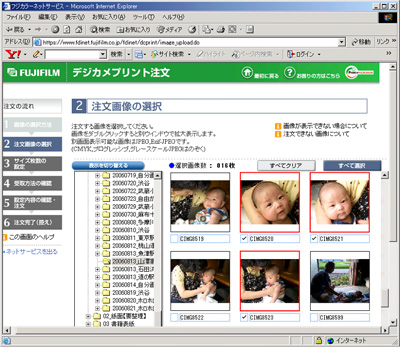
ただし、上記機能を使用する場合、専用ソフトウェアのインストールが必要。
このフジカラーのサービスは、使いやすかった。
うまく作り込まれて、洗練されていると感じた。
・・・
朝、自宅からWebで注文しておき、
夜、実店舗へ出向いて写真を受け取った。
このサービスは、良いと思う。
投稿者 yamazawa : 23:50 | コメント (0) | トラックバック
Yahoo!メール
Yahoo!メールのアドレスを取得してみた。
Yahoo!メール
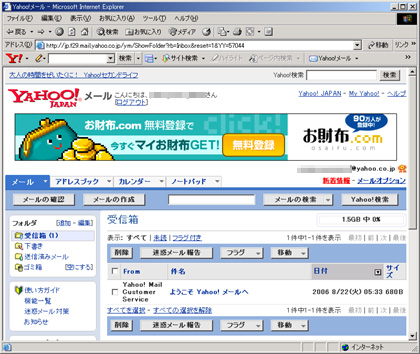
容量が1.5GBもあって、PCのメールソフトでも受信できるらしいし、携帯でも受信できるらしいし、
まだ使い込んでないけど、これは便利かもしれない。
投稿者 yamazawa : 06:11 | コメント (0) | トラックバック
2006年07月27日
Yahoo!プレミアム
Yahoo!プレミアム会員
月額294円(税込)で、Yahoo! JAPANが提供するYahoo!プレミアム会員を対象としたサービスをご利用できるらしい。
<Yahoo!プレミアム会員になってできる事>
・Yahoo!オークション
・Yahoo!フォト
デジタル写真をインターネット上に保存したり、アルバムにできる。
Yahoo!プレミアム会員なら、保存容量が最大1GB!
・Yahoo!動画
動画が会員限定で見放題らしい。
・Yahoo!パートナー
2006年7月6日~9月27日 無料お試しキャンペーンで利用できる。
・Yahoo!占い
プレミアム占いが利用できるらしい。
・Yahoo!アバター
プレミアム会員限定アイテム
などらしいです。
本日、「Yahoo!プレミアム会員」に登録した。
これから、いろいろ活用しようと思う。
Yahoo!プレミアム
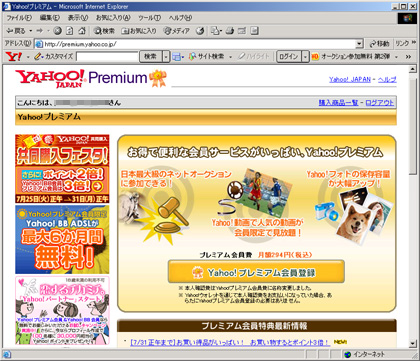
参考リンク
Yahoo!プレミアム
http://premium.yahoo.co.jp/
Yahoo!オークション
http://auctions.yahoo.co.jp/
Yahoo!フォト
http://photos.yahoo.co.jp/
Yahoo!動画
http://streaming.yahoo.co.jp/
Yahoo!パートナー
http://partner.yahoo.co.jp/
Yahoo!占い
http://fortune.yahoo.co.jp/fortune/
Yahoo!アバター
http://avatar.yahoo.co.jp/
投稿者 yamazawa : 23:09 | コメント (0) | トラックバック
2006年04月20日
【要修正】プレイバック録画機能のついたレコーダがほしい。
「ベリサタ」というTV番組を見てて思ったんだけど・・・
(番組名は重要ではありません)
番組を見ていて、
「あー、この番組は面白いなぁ。いつかまた見直したいから、録画しておけばよかった。」
こんな風に思った事は、これまで本当に数知れずあった!
しかし、流れてしまった番組を巻き戻して録画する事は出来ない。
当然だが、時間を巻き戻す事も出来ない。
現状では、事前に番組をチェックしておいて、どれが面白いか勘をはたらかせないと、面白い番組を綺麗に録画することが出来ない。
この現状、何とかならないかな。
いいものは、ないかな・・・?
ちなみに、「キーワード予約」というものは使ってません。
TODO:
「キーワード予約」について、どこかで言及。
投稿者 yamazawa : 02:24 | コメント (0) | トラックバック
2006年04月06日
マイクロハードドライブ
マイクロハードドライブの活用を始める。
購入価格:29,800円
まずは、これまで携帯メディアとして活用していたUSBメモリのデータをそこに移す。
・・・
思えば、このUSBメモリは、けっこう使ったかな。
最初に買ったのが、128MB のもの。
しかし、そのうち 128MB では足りなくなって...
そして、2個目を買った。
2個目の容量は、512MB。
2本併用で使ってきたけど、これも最近、容量いっぱいになってしまった。
大きいファイルは持ち歩かないようにしてたが、それでも足りなくなった。
・128MBモデル (RUF-C128ML/U2)
定価:2600円
いつ購入したか忘れた。
・512MBモデル (RUF-C512ML/U2)
オープン価格、いくらで買ったか忘れた。
2004年3月に購入
・・・
そして、先日の購入に至るが、
しかし、29,800円は高かった。
容量もアップしてるので、仕方ないか。
象さんが鼻を持ち上げているような絵になっている。。
・・
USBメモリのデータを、マイクロハードドライブの中へ移す。
データの移し変えに30分近くかかった。
↓
こんな状態になった。
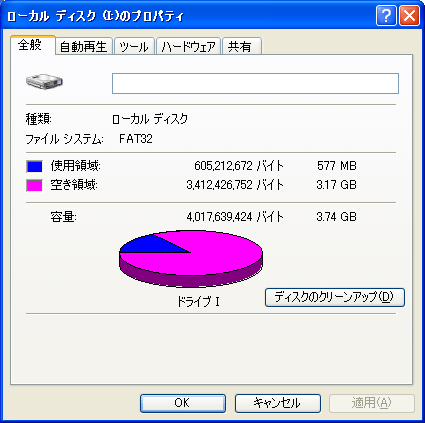
USBメモリ2本分のデータを入れて、まだまだ全然余裕あるぞ。
しかし、あの象さんの鼻のような形状、
良い形状なのか、良くないのか、いまだ判断が付かない。
鍵のイメージの形状は、不使用時のUSBポートむき出し状態を保護する目的だと思うが、
使用時に、この形状が使いやすいのか。
まだちょっとその良さがよくわからない。
それは、使用するPC、またはそれ以外の接続機器によって相性も変わってくると思う。
使ってみて、
ドライブ自体がけっこう熱を持つことが、ちょっと気になる。
何も問題なければいいけど。
参考リンク:
イメーション株式会社 - マイクロハードドライブ 4GB
http://www.imation.co.jp/products/pc_hard/mhd/index.html
BUFFALO - USB2.0対応フラッシュメモリ「ClipDrive」RUF-CL/U2シリーズ
http://www.melcoinc.co.jp/products/catalog/item/r/ruf-cl_u2/index.html
投稿者 yamazawa : 01:00 | コメント (0) | トラックバック
2006年03月06日
次のデジカメ
次のデジカメは、何を買おうかな?
また、CASIOのEXILIMを買おうと思う。
前使っていた、EXILIMに関して、基本的な性能には不満がないから。
また、同じシリーズを買って、問題ないと思う。
せっかくなので、ちょっと上位機種にしようと思う。
今日、電気店を覗いてきた。
(川崎ルフロンのヨドバシカメラ)
狙っていたのは、
EXILIM の EX-Z55 というモデル。
しかし、店内を探し回っても、そのモデルが見当たらない。
店員さんに聞いてみたところ、
そのモデルは、もう生産中止になっているらしい。
で、今出回っているのが、
「EX-Z600」と「EX-S600」というモデルらしい。
「EX-Z600」は静止画に強いタイプ。
「EX-S600」は動画に強いタイプ。
もし、自分が買うとしたら、「EX-Z600」だけど、
触ってみた感じ、どうも使い勝手がしっくりこない。
特にズームレバーの使い勝手がしっくりこない。
ここで買うのは、とりあえず思いとどまった。
・・・
帰宅後、
Webで情報検索する。
「価格比較サイトの安値はどこだ」というサイトを見つける。
http://yasune.dokoda.jp/
「EX-Z55」の方で安いものを探していたんだけど。
http://yasune.dokoda.jp/computers/digital_cameras/CASIO/i000000040657.html
〔2006/03/05時点の状況〕
最安値で「23880円」があった。しかし、色(スウェードブラウン)がちょっと気に入らない。不人気色だから安いのか?
シルバー色では、「26040円」があった。
これを買おうかと思ったが、楽天市場の会員になる必要があった。
手続きが面倒なので、ひとまず他を探してみることにした。
同ページでは、それ以外だと3万円以上の値が付いていた。
しかし、その上位機種、
「EX-Z57」の方で安いものが見つかった。
http://yasune.dokoda.jp/computers/digital_cameras/CASIO/i000000055049.html
〔2006/03/05時点の状況〕
最安値が「¥25800-」
ちなみに、元のモデル「EX-Z40」を調べてみたが、なぜか高い。
http://yasune.dokoda.jp/computers/digital_cameras/CASIO/i000000028734.html
〔2006/03/05時点の状況〕
最安値が「¥32340-」
上位グレードよりも値が高いのは、なぜだろう?
・・・
「EX-Z57」を買おうと思う。
「EX-Z57」のスペックを確認。
http://dc.casio.jp/product/exilim/ex_z57/
よし、買おう。
・・・
今回は、Yahooショッピングでの購入。
既にYahoo会員であったので、会員登録の手間はなかった。
今回の商品を売り出しているお店
http://store.yahoo.co.jp/rebirth/
売り出し商品のページ
http://store.yahoo.co.jp/rebirth/ex-z57.html
念のため、お店の評判をWebで調べてみる。
<手順>
google で "ストアリバース 評価" で検索。
↓
ストアーリバースさんの総合評価
http://www.bidders.co.jp/eval/user/3786003
<結果>
評価を調べてみたが、悪くないようだ。
Webで購入手続きを行った!
後日、宅急便でモノが届く予定。
投稿者 yamazawa : 01:06 | コメント (0)
2006年02月17日
iPod活用記 #x - 気になるところ -
使っていて、ちょっと気になるところがある。
その1.コネクタが外しにくい。
PCのUSBバスからPodへつなぐコネクタを「DOCKコネクタ」と呼ぶ。
このDOCKコネクタとイヤホンジャックがiPodの下面に隣接していて、これが両方接続されている状態から
DOCKコネクタを外そうとしたときに、両ケーブルの間隔が狭すぎるために外しにくい。
・・・
その2.急に音量が大きくなってしまうときがある。
アップル独自のクリックホイール。
これは使いやすい。
でも、意図せずに急激に音量が大きくなりすぎるときがある。
これは、人間のうっかり操作のせいかもしれないが、
「うっかり」であったとしても、耳には良くない。
そこで、ちょっと思いついた事があるが、
「余りに急激な音量変化の場合は、ソフトウェア的にガードして音量が上がりにくくする」
なんて事がプログラム的にできないだろうか?
してくれたら、うれしい。
投稿者 yamazawa : 22:00 | コメント (0)
2006年02月15日
DVDレコーダー活用記 [スゴ録 RDR-VH93] #11 - DVDダビングできず -
以前の検証で、
PS2→LINE接続→DVDレコーダー
の接続で、
DVDの録画をすることが出来ていたんだけど、
今日、それをやってみたら、「録画は禁止されています」みたいなメッセージがでて、結局録画できなかった。
おいおい、ダメなのか?
当てにしてたのに!
では、以前うまくいったのは、いったいなんだったの?
DVDメディアの発売時期によって違ってくるのかな?
投稿者 yamazawa : 23:46 | コメント (0) | トラックバック
2006年01月21日
DVDレコーダー活用記 [スゴ録 RDR-VH93] #10 - 放送中の番組は予約できない? -
今日、何気なく、テレビを見ていたんだけど、そのテレビ面白そうなのでずっと見たかった。
でも、すぐに、出掛けなければならなかった。
そこで、録画しようと思ったのだが、
DVDレコーダには、「番組表」というものがあるので、その画面から録画しようと思ったのだが、
その画面から録画する事はできなかった。
[F1] 番組説明を押しても何も出てこない。
開始前の番組なら予約できるけど、放送中の番組を予約する事は出来ないようだ。
結局、時間設定による録画セットをして、出掛けた。
放送中の番組でも予約できたら便利だと思うけど、
何とかならんか?
投稿者 yamazawa : 22:00 | コメント (0) | トラックバック
2006年01月04日
DVDレコーダー活用記 [スゴ録 RDR-VH93] #9 - DVDコンテンツをもっと簡単にコピーする方法 -
本日確認した、DVDコンテンツをもっと簡単にコピーする方法。
前回の方法では、ちょっと手間が掛かったが、もっと簡単に行う方法を見つけた。
もう一台DVDプレーヤーを使う方法。
もう一台のDVDプレーヤーとして、自分はPS2(Play Station 2)を持っているので、これを活用することにする。
ダビング方法は以下の通り
<ダビング方法>
・PS2の外部出力をDVDレコーダーの外部入力へ接続する。
・PS2にDVDコンテンツをセッティングする。
・DVDレコーダーを起動し、外部入力を選択し、録画開始。
・PS2からDVDコンテンツを再生する。
DVDコンテンツは、インタラクティブな操作を必要とするものがあるが、
だいたい「ALL PLAY」に相当するものがあるので、それを使って全自動再生を行う。
この方法も、アナログ接続による録画なので、デジタルの最高画質には劣るが、充分に鑑賞に堪えられる画質を維持できると思う。
DVDコンテンツをコピーしたいときは、この方法で十分じゃないかな?
これ以上、凝ったコピーをしようと思うと、違法な方向へ行っちゃうんじゃないかな?
・・・と思ったけど・・・
追記 "DVDレコーダー活用記 [スゴ録 RDR-VH93] #9 - DVDコンテンツをもっと簡単にコピーする方法 -"
投稿者 yamazawa : 23:32 | コメント (0)
2006年01月03日
DVDレコーダー活用記 [スゴ録 RDR-VH93] #8 - DVDコンテンツをコピーする方法 -
本日確認した、DVDレコーダーにてDVDコンテンツをコピーする方法。
わがDVDレコーダーでは、ダビング機能があるが、
DVDコンテンツによっては、DVD→HDDのダビングが出来ない。
(全てのDVDコンテンツはダビングできない?)
DVD→HDDのダビングしたいと思う事は良くある。
しかし、ガードが掛かっていて、そうはさせてくれない。
でも、自分の3in1機であれば、
DVD→VHSへのダビングが出来る。
一度VHSへダビングしてからHDDへダビングする。
結論:
ちょっと手間だが、
DVD→VHS→HDD というダビングは出来る。
アナログ媒体を経由するので、画質は最高レベルを維持できないけど、
鑑賞には堪えられるとものだと思う。
でも、この方法はVHSテープ一本が必要だし、時間も掛かるし、もっと簡単な手順はないかな?
・・・と思ったけど・・・
追記 "DVDレコーダー活用記 [スゴ録 RDR-VH93] #8 - DVDコンテンツをコピーする方法 -"
投稿者 yamazawa : 23:29 | コメント (0) | トラックバック
2005年12月29日
【要修正】 iPod nano
Apple Store Shibuya で、「iPod nano」を買った!
表面、傷つきやすいらしいので、さっそく保護フィルムを貼った。

フィルム貼ったけど、仕上がりはイマイチかな。
TODO:
もっと説明を加える。
投稿者 yamazawa : 23:58 | コメント (0) | トラックバック
2005年12月12日
【要修正】DVDレコーダー活用記 [スゴ録 RDR-VH93] #7 - 電子番組表から録画 -
電子番組表の画面から録画してみた。
説明書も見ず、直感でやってみたのだが、
(説明書紛失中)
なんか、簡単にいけそうな感じ。
【画像で、手順を追う】
結果、うまくいった。
投稿者 yamazawa : 23:33 | コメント (0) | トラックバック
2005年12月09日
【要修正】DVDレコーダー活用記 [スゴ録 RDR-VH93] #6 - 電子番組表のご利益 -
電子番組表を取得していれば、
何気なくテレビ番組をHD録画しても、電子番組上の名前がHDのタイトル名に自動的に付けられる。
タイトル名をボタンで手入力するのが非常に面倒なだけに、こういうのはありがたい。
TODO:
【画像貼り付け】
(3362.JPG)
投稿者 yamazawa : 23:00 | コメント (0) | トラックバック
2005年11月27日
【要修正】DVDレコーダー活用記 [スゴ録 RDR-VH93] #5 - 電子番組表を取得できた -
その後、
電子番組表の取得は無事されていた。
説明書には一日(24H)かかると書いてあったが、今回は、そんなにはかからなかった。
しかし、電子番組表には、CMが付くんですね。
TODO:
【画像貼り付け】
(1204の写真を使う)
投稿者 yamazawa : 23:00 | コメント (0) | トラックバック
2005年11月26日
DVDレコーダー活用記 [スゴ録 RDR-VH93] #4 - 電子番組表を取得するために -
電子番組表を利用するためには、地域番号などを設定しておく必要がある。
なんか、よく分からなかったので設定せずに来たが、そうも行かなくなってきた。
そもそも、
電子番組表(EPG)とは、テレビ画面に各局の放送予定の番組表を表示し、リモコンで番組を選ぶだけで録画予約ができるという仕組み。
電子番組表を活用しないと、TV番組録画を効果的に行う事が出来ない、という事に気付く。
なので、ちゃんと設定してみよう。
説明書を読みつつ、やってみる。
[システムメニュー] - [セットアップ]
[初期設定] - [地上波/BS設定] - [地域番号設定] - [042]
※迷った点:
地域番号の設定が良く分からなかった。
「川崎市」は、どの地域番号に該当するの?
とりあえず、[042](東京23区)の設定にしてみた。
結果、うまくいった。
番組表取得チャンネルの設定にて、
[TBS] が初期選択状態となっていて、そのまま [決定] ボタン押下。
しかし、なぜ、「TBS」なんだろう?
説明書によれば、
「番組表データを受信するには、一日(24H)程度かかる」
との事。
丸1日待たされるという状況は、まずいんじゃない?
参考URL:
EPGで選ぶ!HDD&DVDレコーダー夏の陣
http://arena.nikkeibp.co.jp/col/20040616/108849/
投稿者 yamazawa : 23:25 | コメント (0) | トラックバック
2005年10月24日
DVDレコーダー活用記 [スゴ録 RDR-VH93] #3 - 2番組同時録画 -
いまだ、説明書はちゃんと読んでいない。
これが、また、まったく読む気がしないんだ!
(イバる話じゃないけど)
でも、家電品の説明書ってそんなものじゃないかな?
家電品の説明書なんて、全く読まずに紛失することってあるよね。
それはそれで「あり」だと思う。
家電品は、それくらい使用方法が簡単であるべき、と思う。
・・・
TV番組を2番組同時に見たい場面に遭遇した。
一つは「テレ朝・日曜洋画劇場でやってた洋画 『ワイルド・スピード』」
もう一つは「フジTV・スタ☆メン」
(番組は何だったかは、どうでも良いのですが)
1番組を録画して、もう一つの番組をリアルタイムで見れば、問題は簡単に解決するんだが。
これはVHSデッキ時代からある手法。
今回は、風呂掃除等の作業を抱えていたため、その手法は使えなかった。
・・・
ちょっと、考えてみる。
今まで使っていて、VHSモードとHDDモードで独立したTVチューナを持っているんじゃないかと感じてた。
ってことは、VHS録画とHDD録画が同時に出来るような気がした。
試してみる。
VHSモードにする。
chをあわせ、VHSで録画開始。
HDDモードにする。
chをあわせる。VHS録画中でも、chが期待通りに切り替わる。
HDDで録画開始。
結果、2ch同時録画は可能だった。
3in1機では、2ch同時録画できるというメリットもあるんだ...と実感した。
・・・
説明書を読まずに、まだ何とかやってます。
投稿者 yamazawa : 23:59 | コメント (0) | トラックバック
2005年10月14日
DVDレコーダー活用記 [スゴ録 RDR-VH93] #2 - どうやって予約録画するの? -
この日、朝方、ふとTV番組を見ていて...
(フジTV 「とくダネ!」 10/14放送)
気になるコーナー(秋の海岸物語増える"おやじサーファー"たちを特捜せよ)をやっていた。
仕事に出掛ける前、その番組に、しばし見入った。
出来る事なら見続けていたいが、仕事に行かにゃきゃならないので、そうもいかない。
こんなとき、この番組を予約録画したいと思った。
予約録画しようと思ったのだが、
なんせ、とっさの事だったで...
どうすりゃいいのか、分からん。
(予約録画方法をまだ知らない)
説明書を読む暇もなく...
しょうがないから、
チャンネルをあわせて、VHSモードを選んで、テープをセット、録画ボタンを押して、ほったらかしにしていく事に...
予約録画ではないので、
録画終了時間はセットしてないが、テープに終わり間で行けば、そのとき録画が止まると推測。
レコーダーの電源は入りっぱなしだが、まぁ問題なかろう。
やはり、DVDレコーダーってものになると、VHSデッキの頃と比べて機能が倍増しているもんで、
そんな簡単に、瞬時に、全機能を把握する事は出来ない。
また、それを何から覚えればいいか、も分からん。
困ったもんだ。
その気になれば覚えられるだろうが、それが面倒臭いという面がある。
怠ける自分が悪いのか?
このような面、機能を簡便に使うという事はできないのだろうか?
簡単になじめるという風にはならないか?
簡単に行かないものだろうか。
参考:
トクダネ オフィシャルサイト
http://www.fujitv.co.jp/tokudane/index3.html
投稿者 yamazawa : 23:49 | コメント (0)
2005年10月09日
DVDレコーダー活用記 [スゴ録 RDR-VH93] #1 - 購入した -
先日、DVDレコーダーを買った。
前々から買おうと思っていたんだが、
これまで使っていた、VHSビデオデッキの後継として活用していくわけだが。
今回自分が買ったのは3in1タイプ。
HDD、DVD、VHSの3種を活用でき、それぞれにデータ移行が可能。
これまで抱えていた問題として。
TV番組で興味があるものなど、VHSテープに記録するのだが、
取り終わったモノの整理をする事が出来ないという問題。
一度取り終えたものを別の場所に整理しなおすという事が、簡単に出来ないのだ。
それにより、あちこちのテープにいろんなものが散在する状態に陥り、テープの山が出来上がり、
また、どこに何を取ったのか、把握もできないような状況に陥っていた。
『別の形で整理しなおす』手段として、
VHSから別のVHSにダビングという方法もあったが、この場合、画質の劣化が避けられない。
結局、うまい方法がなかった。
今回、このDVDレコーダーを使って、
まずは、これまで取り溜めて、散在してしまったVHSたテープを一掃することが当面の目標。
使ってみて分かった事:
VHSテープからHDDへのダビングには、時間が掛かる。
最低、VHSの記録時間分は、ダビングする時間として掛かってしまう。
う~ん、これは仕方ないか。
気になる事:
スゴ録では、一つの記録物を「タイトル」と呼んでいる。
そして、 「タイトル」に「名前」を付けることが出来る。
「タイトル」の「名前」って、どうも変な感じがするんだけど。。。
使ってみて、この名前の入力にストレスを感じた。
リモコンを使って、名前を入力していくのだが、これが簡単に入力できない。
この感覚は、以前にも味わった事がある。
・・・それは・・・
90年代に、MDレコーダで曲名入力をするときだ。(これもSONY製を使ってたのだが)
当時、ディスクに曲名を記録できる事は画期的!だったが...
入力する事自体が面倒で、
使い始めの頃は手間暇かけて曲名入力していたが、そのうち面倒になり、結局ぜんぜん入力作業をしなくなった経緯がある。
今のスゴ録のタイトル名入力は、上記のMDの時代のそれと、さほどレベルが変わっていない。
パソコンのキーボードを使えば、10秒掛からないような事を、リモコンのボタンを地道に打って数分掛けて入力するのは、時間がもったいないし、こんな事で気疲れしたくない。
こんなことでストレスを感じたくない。
この辺り、楽にしていただけないかな?
このあたりの使い勝手というのは、
店頭でチェックする際、そういった使い勝手まで確認する事が出来ないんだよなぁ。
なかなか、細かいチェックはできるものではない。
他のメーカーの使い勝手は、どんな感じなんだろう?
あと、
HDD容量だけど、
250GBって多い!と思ってたけど、
ビデオのSPレベルだと、107時間しか取れないってのは、どうなんだろう?
少ないんじゃないかな?